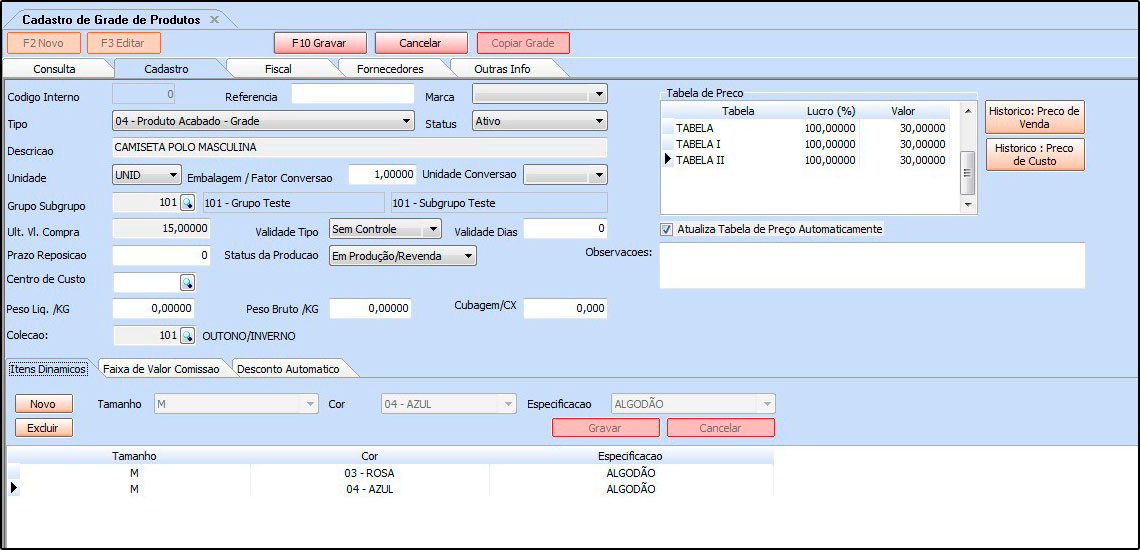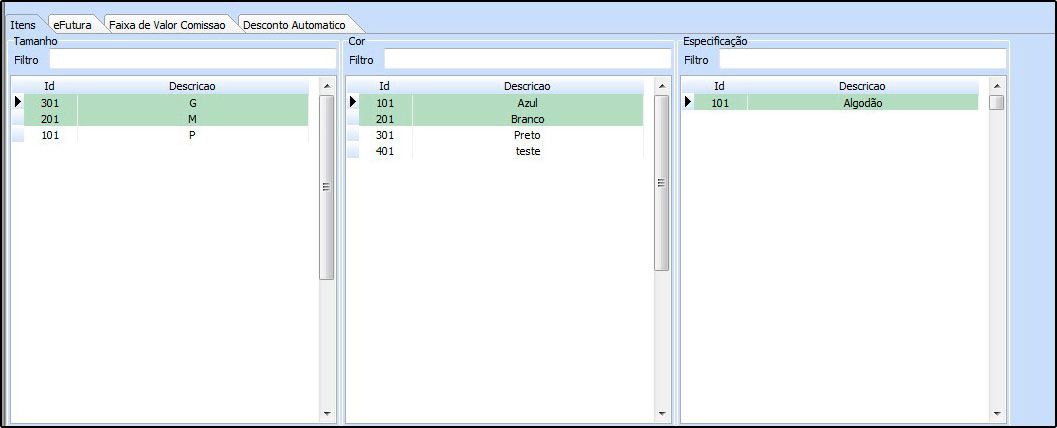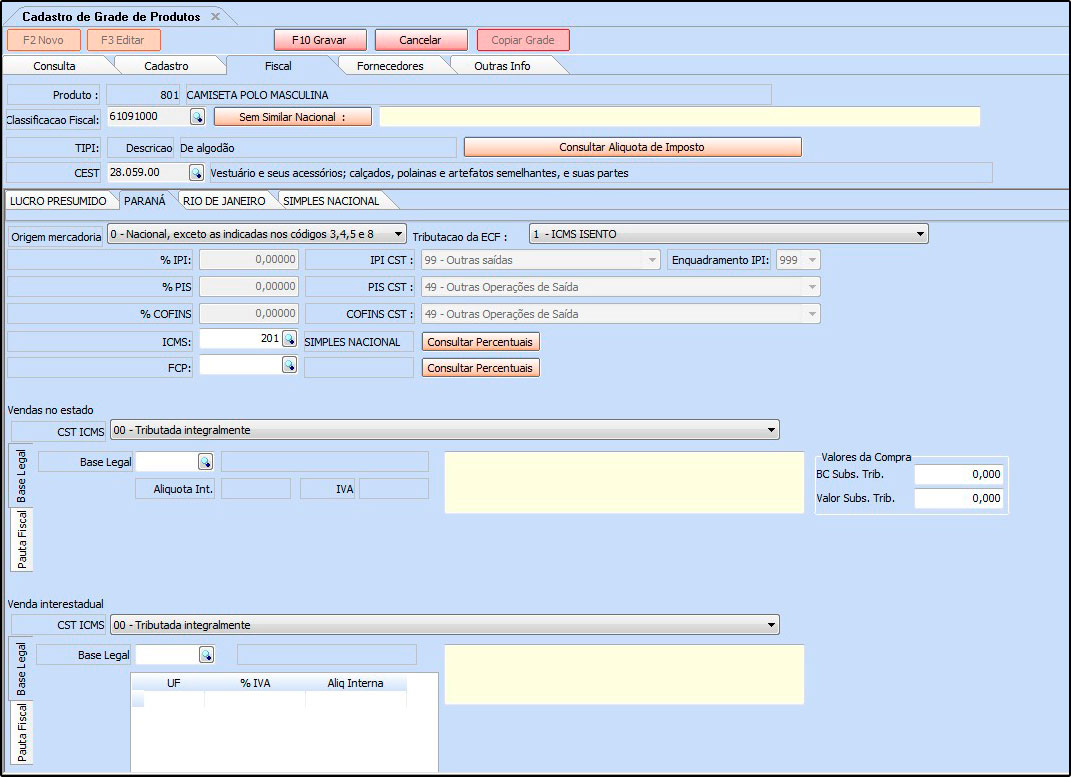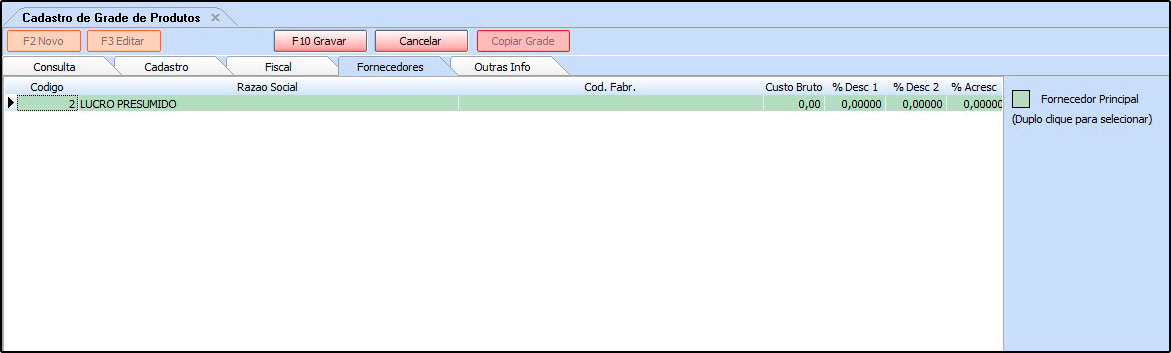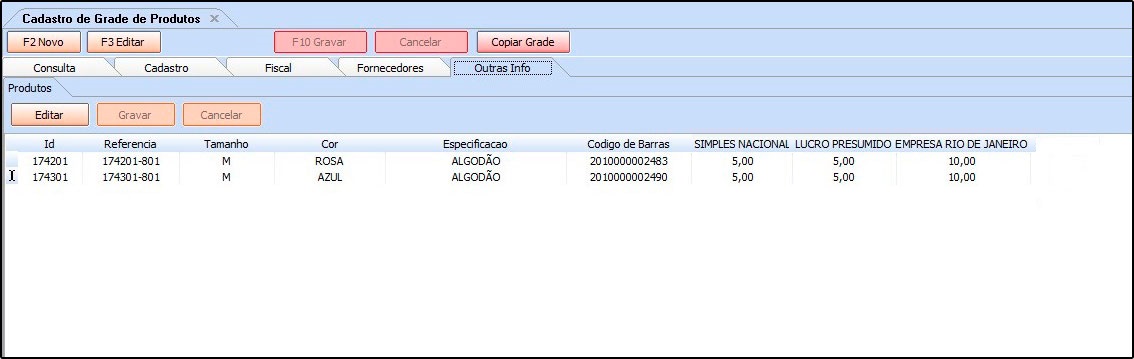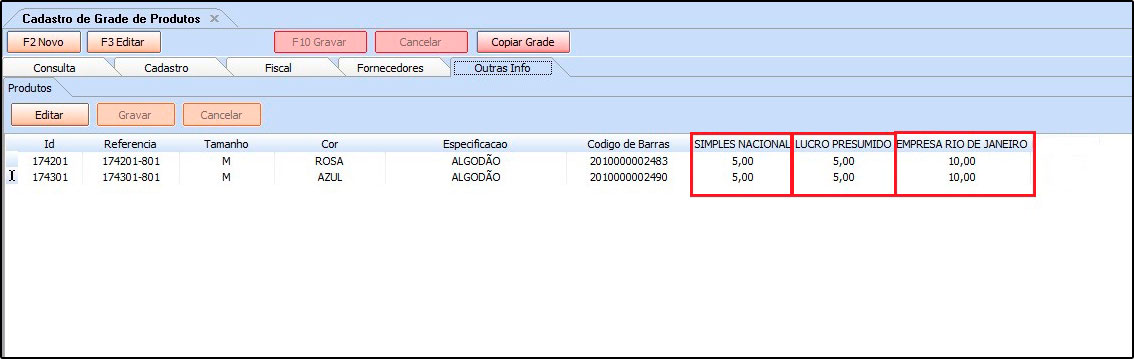Sistema: Futura Confecção
Caminho: Cadastros>Estoque>Grade de Produtos
Referência: FC02
Versão: 2017.05.08
Como Funciona: A Grade de Produtos geralmente é utilizada por lojistas, porque nela é possível cadastrar e classificar produtos, criando a partir de um único cadastro diversos outros produtos com tamanhos, cores e especificações diferentes.
Quando se trabalha com o sistema Futura Confecção, a grade de produtos é a melhor opção, pois permite a criação e diversificação dos produtos.
Para cadastrar acesse o caminho indicado, clique em F2 Novo e o sistema trará a tela abaixo na Aba Cadastros com os campos a serem preenchidos:
Referência: É possível criar um “código” próprio para o produto grade que está sendo cadastrado;
Marca: Também é possível indicar uma marca para essa grade. Para isso é necessário cadastra-lá anteriormente através do menu: Marca no sistema Futura Server;
Descrição: Insira o nome do produto grade;
Unidade: Neste campo insira a unidade relativa ao produto;
Unidade de Conversão: É possível utilizar mais de um tipo de unidade para a mercadoria;
Peso Líquido: Caso queira controlar o peso líquido da mercadoria, insira o mesmo neste campo;
Peso Bruto: Caso queira controlar o peso bruto da mercadoria, insira o mesmo neste campo;
Cubagem: É possível inserir o valor de cubagem para o determinado produto, que basicamente se refere ao espaço físico que a mercadoria vai ocupar.
Grupo Subgrupo: Caso seja necessário, indique o grupo e subgrupo que a mercadoria irá se encaixar para controlar e classificar os produtos de forma mais aprimorada. É preciso cadastrar o grupo e subgrupo anteriormente através do menu: Grupo Subgrupo do sistema Futura Server.
Tabela de Preço: Em tabela de preço deve-se incluir o valor de venda da mercadoria. É possível cadastrar várias tabelas de preços com diferentes valores para usá-las no decorrer das vendas e que devem ser cadastradas através no menu: Tabela de Preço dentro do sistema Futura Server. Para posteriormente ser ligada ao cadastro de produto;
Histórico: Preço de venda: Nesta opção é possível visualizar o valor de preço de vendas que foram alterados pelo usuário na tabela de preço, apresentando as informações de: data e hora da modificação; usuário e valor.
Histórico: Preço de custo: Nesta opção é possível visualizar o valor de preço de custo do produto que foram alterados pelo usuário, apresentando as informações de: data e hora da modificação; usuário e valor.
Ult. Vl. Compra: Deve-se inserir neste campo o valor referente ao custo da mercadoria, ou seja, o quanto se pagou para adquirir esta mercadoria para revendê-la posteriormente;
Validade tipo: Informe se o tipo do produto será de validade ou garantia.
Validade dias: Quantidade de dias que o produto será válido ou estará na garantia
Prazo Reposição: Em quanto tempo é necessário repor a mercadoria.
Status da Produção: Este campo contém as opções Em Produção/Revenda e Descontinuado. Escolhendo a opção Descontinuado este produto não será exibido na tela de pedido de compra, mas não irá bloquear a venda do produto. Já a opção Em Produção/Revenda indica que o produto continua em linha, sendo produzido na empresa, ou sendo comprado de terceiros para Revendas.
Centro de Custo: É possível inserir um determinado centro de custo para o produto e com isso a informação será vinculada quando o mesmo for vendido.
Atualizar Tabela de Preço Automaticamente: Marcando esta opção, ao preencher as tabelas de preço na aba principal da Grade de Produtos, os preços dos itens serão replicados automaticamente para os demais produtos criados na grande.
Grade de Produtos: Completa
Obs: A grade de produtos também poderá ser confeccionada de forma dinâmica, porém antes é necessário habilitar a opção Tipo de Grade: Dinâmica em Configurações>Parâmetros>Aba: Produto, que se encontra no sistema Futura Server, a grade dinâmica é uma forma mais sucinta de selecionar as opções, sendo mais prática;
Utilizando a opção: Completa, será possível definir para cada um dos itens qual o seu tamanho, cor e especificação, conforme mostra imagem abaixo:
A aba Itens é a principal aba de preenchimento da grade de produtos, nela é possível indicar os tamanhos, cores e especificações do produto que são cadastrados anteriormente através dos menus: Cor, Tamanho e Especificação. Basta selecionar as opções desejadas e clicar em F10 Gravar.
Aba Fiscal:
A aba Fiscal é responsável por guardar todas as informações fiscais do seu produto. É extremamente importante que as informações sejam inseridas aqui corretamente, pois serão dadas automaticamente na emissão das notas fiscais:
Aba Fornecedores:
É obrigatório informar o fornecedor sempre ao cadastrar um produto na grade.
Para efetuar este procedimento acesse a aba Fornecedores, clique na linha abaixo do código e o sistema vai habilitar um botão com três pontos, clique no mesmo e aperte Enter.
Em seguida abrirá todos os fornecedores cadastrados, para indicar aperte Enter e F10 Gravar
Vale lembrar que é possível informar mais de um fornecedor, porém é necessário selecionar um padrão.
Para isso, dê um duplo clique no fornecedor principal deste produto, conforme mostra imagem abaixo:
Aba Outras Informações:
Nesta aba o sistema abrirá todas as combinações possíveis deste produto, de acordo com as opções que foram escolhidas na aba cadastro (Tamanho, Cor e Especificação) como mostra a imagem abaixo:
De acordo com a imagem percebe-se que foi cadastrada uma determinada camiseta nas cores Rosa e Azul e no tamanho M contendo a Especificação: Algodão.
Dessa forma percebe-se que o sistema criou uma combinação variada de cores, tamanhos e especificações deste produto de acordo com as informações contidas na aba cadastro.
No caso da imagem acima o sistema criou duas combinações diferentes, pois foram inseridas somente duas cores, um tamanho com uma especificação.
Caso tivesse sido inserido mais cores e mais tamanhos o sistema criaria as combinações conforme os itens inseridos.
Aba Estoque/ “Simples Nacional” (Nome da Empresa)
Na última coluna deve ser inserido a quantidade de estoque para cada um desses itens que foram gerados através da grade de produtos. Vale lembrar que esta coluna traz o Nome da Empresa cadastrada, pois, o sistema trabalha com estoque separado por empresas. Sendo assim caso tenha mais empresas o sistema irá trazer a quantidade de cada empresa cadastrada, conforme mostra a imagem abaixo: